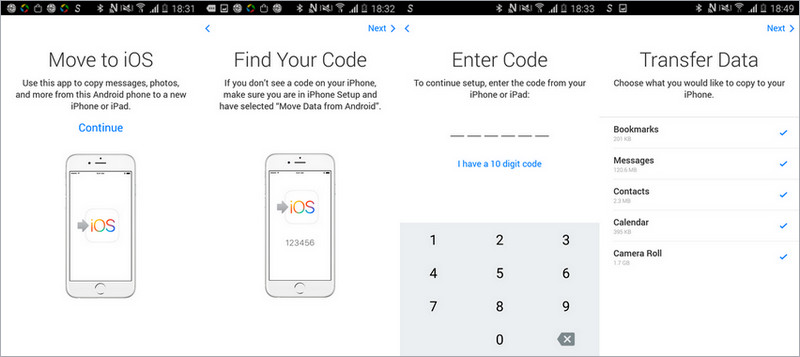如何将数据从华为传输到iPhone 11(Pro / Max)? |
您所在的位置:网站首页 › 如何把华为音乐下载到手机 › 如何将数据从华为传输到iPhone 11(Pro / Max)? |
如何将数据从华为传输到iPhone 11(Pro / Max)?
|
作者:Selena Komez更新在9月11 2019 [总结]:这是一本完整的指南,向您展示如何从华为手机(伴侣,P,Nova,Y,荣耀系列……)导入/传输/同步/移动数据,包括联系人,短信,照片,视频,音乐,应用程序等。通过移动到iOS应用程序,电话开关可切换到iPhone 11 / XS / XR / X。 随着iOS 13的问世,新的 iPhone 11,iPhone 11 Pro和iPhone 11 Pro Max 将于10年2019月11日在苹果的史蒂夫·乔布斯剧院上映。 购买新的iPhone 8或将iPhone XS / XRX / 7/6 / 13S升级到iOS 11之后,您如何处理华为手机? 如何将数据从华为(Mate,P,Nova,Y,Honor系列…)传输到新的iPhone 13或iOS 8 iPhone XS / XRX / 7/6 / XNUMXS? 您可能会发现很难 将华为Android手机中的数据传输到新的iOS 13设备. 方式1:通过移动到iOS应用程序将数据从HUAWEI传输到iPhone 11 方式2:使用11 Click将数据从HUAWEI传输到iPhone 1当您想从华为手机改用iPhone 11时,例如Huawei P9,P10,P20,Mate 9,Mate 10,Mate 20,您知道如何以数据安全的方式将联系人从旧华为手机转移到iPhone吗? 如果您不知道,请不要担心,这里有适合您的解决方案。 别担心,这篇文章是关于 如何在Android和iOS 13 / 12 / 11之间传输数据 使用手机转移工具和移动到iOS应用程序。 我们建议您使用手机开关直接从三星,华为,HTC,LG,谷歌,索尼,中兴,Vivo,Oppo等任何旧Android手机上传输照片,音乐,视频,联系人,短信等,以及iPhone 11 / XS / XR / X / 8 / 8 Plus等 方式1:通过移动到iOS应用程序将数据从HUAWEI传输到iPhone 11本部分将教您如何通过移动到iOS应用程序将数据从HUAWEI移动到iPhone 11 / 11 Pro,您可以轻松地将您的内容,包括联系人,邮件帐户,消息历史记录,日历,照片,视频,免费应用程序和Web书签华为Mate / P / Nova / Y / G / Honor智能手机自动安全地连接到iPhone 11 / 11 Pro。 请注意: HUAWEI手机和iPhone Xs / Max都应该连接到同一个Wi-Fi网络。
步骤1: 只需解锁您的HUAWEI手机,从中下载移动到iOS应用程序 谷歌Play商店. 步骤2: 在新的iPhone 11上,导航到 应用程序和数据屏幕 > 从Android移动数据. 步骤3: 在Android设备上,打开 移至iOS 应用并点按继续。 仔细阅读条款和条件,然后点击 同意。 点按右上角的“下一步” 找到你的代码 屏幕上。 步骤4: 在iPhone 11上,点按 继续 在名为Move from Android的屏幕上。 然后等待十或六位数代码出现。 在HUAWEI手机上输入密码。 然后你必须等待转移屏幕出现。 步骤5: 现在,你能够 选择内容 包括三星上的相机胶卷,信息,Google帐户,通讯录,书签,邮件,日历等转移到iPhone 11并点按 下页. 步骤6: 在两个设备上完成加载栏后,点按 完成 在您的HUAWEI手机上。 现在,所有数据都已从三星手机移至iPhone 11。 iOS将设置您的默认邮件帐户并自动添加您已拥有的任何免费应用程序。 对于付费Android应用,如果它们在App Store上可用,您可以购买它们。 支持的操作系统: Android 4.0到Android 8.0 Oreo; 在iOS 5,iOS 9,iOS 10和iOS 11上运行的iPhone 12或更高版本。 支持的数据: 通讯录,邮件帐户,消息历史记录,日历,照片,视频,免费应用程序和网络书签。 方式2:使用11 Click直接将数据从HUAWEI传输到iPhone 1购买新的iPhone 11(Pro)一定很令人兴奋,但是如何将所有这些数据从华为(Android)手机转移到新的iPhone上呢? 如果您正在寻找一种从HUAWEI转移到iPhone 11(Pro)的简单方法,那么 手机数据传输 强烈推荐使用和手机交换机,更多的是8K +用户尝试这种流行 Android到iPhone转移 软件。 手机开关 类似于Phone Transfer,它是iOS Toolkit的一部分,它可以轻松地将所有重要数据传输到华为和iPhone之间,包括联系人,短信,照片,视频,日历,通话记录和音乐文件。 无论您使用何种品牌的手机,这款手机开关都可以帮助您在iPhone,三星,华为,OPPO,索尼,HTC,谷歌,LG,摩托罗拉,中兴通讯等之间传输数据。 该软件适用于最新的iOS 13 / 12.4和Android 9 Pie。
步骤1。 启动Phone Toolkit并连接两部电话 首先,在您的计算机上下载,安装并运行Phone Toolkit,然后点击“切换”选项卡。
然后,使用各自的USB电缆将HUAWEI电话和iPhone 11(Pro)连接到计算机。 步骤2。选择要传输的数据类型 从软件界面,请提供您要传输的数据类型,包括联系人,短信,照片,视频,音乐等多种类型。
请注意: 确保选择Samsung作为源,并选择iPhone 11(Pro)作为目标或目标设备。 如果您选择了错误的选项来切换目标和源设备位置,请按“翻转”按钮。 步骤3。 开始将HUAWEI数据传输到iPhone 11 点击'开始传输“按钮后,启动从华为Android手机到新iPhone 11的数据传输。
注意:如果iPhone 11(Pro)是用过的,请选择“复制前清除数据”。 它将在启动传输过程之前删除所有数据。 过了一会儿,数据将被传输,你需要点击“确定”按钮。 现在,您可以查看来自您的华为手机的所有传输数据在iPhone 11(Pro)上都可见。 有关iOS Toolkit的更多信息 三个是8的主要功能 iOS工具包,如果您想在两部手机之间传输数据,请选择“Switch 开关“; 如果你想在手机和PC / Mac电脑之间传输数据,请点击“转移”功能; 如果您想从Android手机和iPhone恢复丢失/删除的数据,请选择“恢复”。 这款一体式手机工具包可让您的手机保持在100%,您可以免费下载并试一试!
恢复 从iPhone,iPad,iPod和Android手机/平板电脑恢复数据。 维修 修复iOS和Android系统正常。 转让 在iOS / Android和计算机之间传输数据 Switch 开关 将数据从旧手机传输到新手机 恢复社交应用 转移和备份WhatsApp和其他社交应用程序 开锁 删除iPhone / iPad / iPod Touch和Android手机的锁屏,还支持解锁iCloud ID 备份和恢复 在手机上备份和恢复数据 抹去 永久删除iOS或Android设备上的数据。 评论还没有评论。 说些什么... 提示: 你需要 登录 在你评论之前。还没有账号。 请点击这里 寄存器.      (尚无评分) (尚无评分)
|
【本文地址】